応募管理
現在掲載中の求人情報への応募者情報を一覧で確認できます。
現在の採用ステータスや応募時の関連書類の管理、次回の面談日などを登録できます。
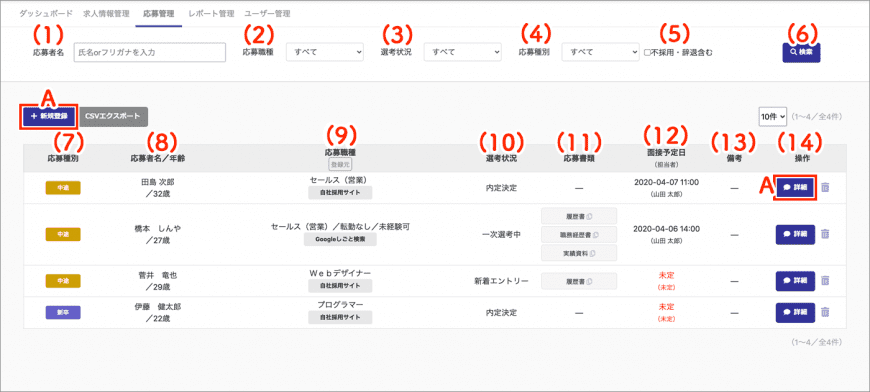
(1)応募者名………応募者名(フリガナ可)を入力できます。
(2)応募職種………応募職種を選択できます。
(3)選考状況………応募者の選考状況を選択できます。
(4)応募種別………中途や新卒などの種別を選択できます。
(5)不採用・辞退者を含む…検索結果に不採用・辞退者を含むか選択します。
(6)検索……………(1)〜(4)の項目を検索できます。
(7)応募種別………中途や新卒などの採用応募の種別が表示されます。
(8)応募者名/年齢…応募者名と年齢が表示されます。
(9)応募職種………応募者が応募した職種が表示されます。
(10)選考状況……応募者の選考状況が表示されます。
(11)応募書類……応募時に登録した応募書類が表示されます。
(12)面接予定日…面談予定日が表示されます(面談予定日は選考状況が一次選考中以降表示されます。)
(13)備考…………応募者についての備考が表示されます。
(14)操作…………【詳細】ボタンをクリックすると、応募者情報の詳細を確認・編集できます。
【ゴミ箱(削除)】アイコンをクリックすると、該当の応募者情報が削除されます。
(A)新規追加
応募者に関する情報は、システム上から新規追加が行えます。
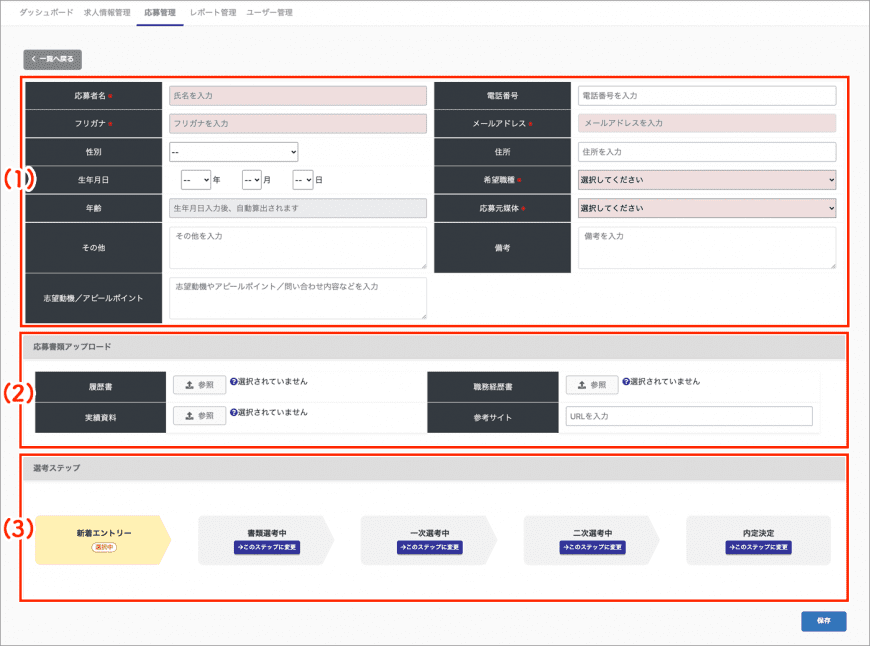
(1)応募者情報 ………………応募者に関する情報を入力します。
(2)応募書類アップロード …履歴書など、応募時の提出された書類や関連URLなどを登録します。
(3)選考ステップ ……………応募者の選考状況を選択します。
*選考ステップに関して詳しくはこちら
*選考ステップに関して詳しくはこちら
新規追加画面の各項目を選択し、上下右側にある【保存】ボタンをクリックすると、登録完了です。
(B)編集
応募者の情報や選考状況の編集などが行えます。
また、該当の応募者の面談予定や選考状況の履歴を確認することも可能です。
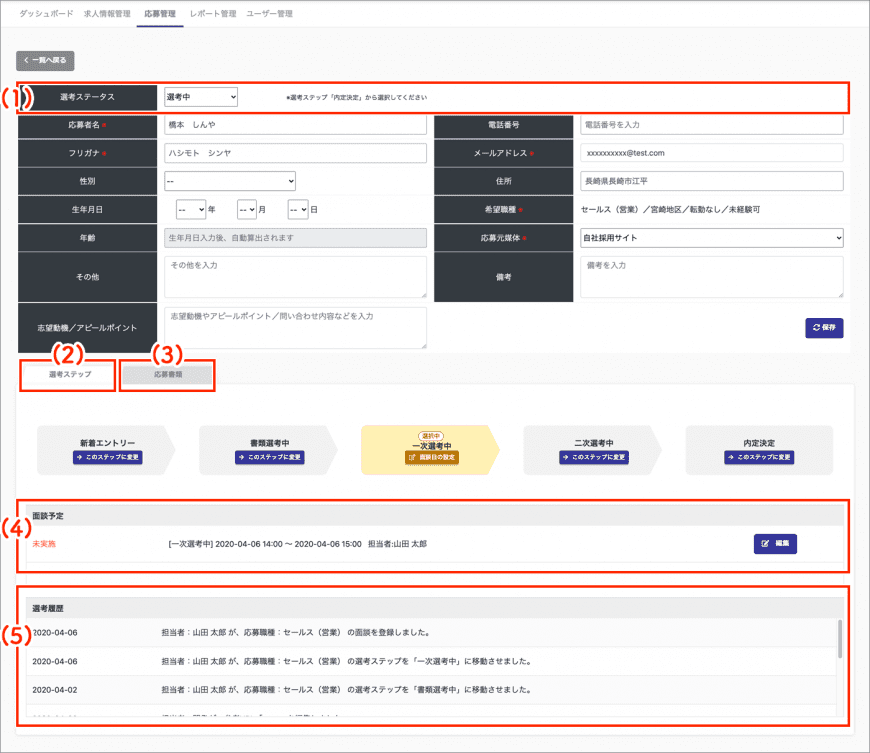
(1)選考ステータス …"選考中"、"辞退"、"不採用"の選択が行えます。
(2)選考ステップ ……応募者の選考状況を確認・変更できます。
(3)応募書類 …………応募書類や関連サイトの確認、追加等が行えます。
(4)面談予定 …………応募者との面談予定日が表示されます。
(5)選考履歴 …………選考ステップが変更された際の担当者、ステップ状況の履歴が表示されます。
新規追加画面の各項目を選択し、上下右側にある【保存】ボタンをクリックすると、登録完了です。
